Como bloquear sites no celular (Google, Android e iOS)
Saiba como bloquear sites no celular, mas tenha em mente que cabe ao responsável pela criança acompanhá-la online
Se você precisa controlar eletrônicos como smartphone e tablets, pode contar com algumas opções para bloquear sites no celular (assim como aplicativos e jogos). Há recursos nativos de controle de pais no Android e no iPhone, busca segura no Googlee antivírus que para bloquear páginas no celular com pornográfico e/ou violento.
Tenha em mente que nenhum software vai promover milagres e que cabe ao responsável pela criança acompanhar os históricos, conhecer as ferramentas e configurá-las de forma adequada para minimizar riscos de exposição no celular.
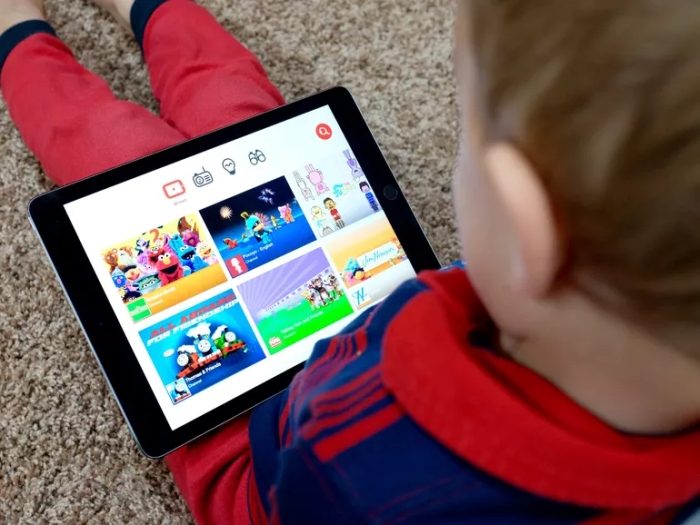
Como bloquear resultados de busca no Google (SafeSearch)
É possível filtrar resultados de pesquisa feitas no Google com linguagem categorizada explicita, como conteúdo pornográfico, usando a configuração SafeSearch (Busca Segura). O SafeSearch não é 100% preciso, mas ajuda a evitar conteúdo indesejado para crianças. Combine com outros recursos de controle dos pais no celular e no tablet.
Quando o SafeSearch está ativado, bloqueia imagens, vídeos e sites dos resultados da pesquisa. Quando o SafeSearch está desativado, aparecem os resultados mais relevantes e, caso pesquise por conteúdo adulto, esse tipo de conteúdo será exibido.
Como ativar Safe Search no Google App
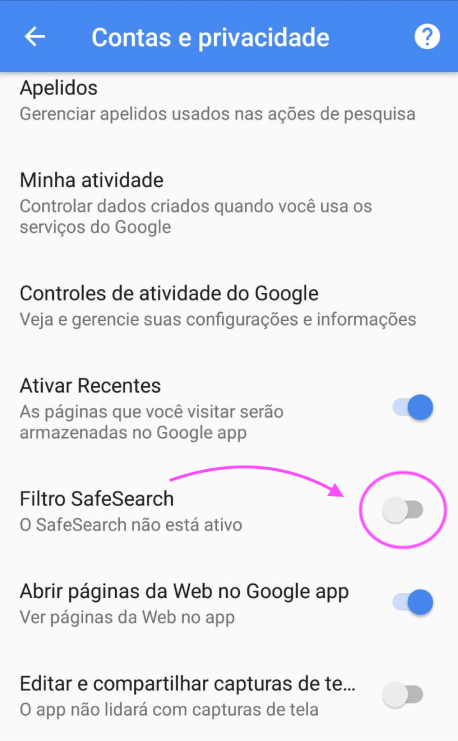
Abra o Google App, no iPhone ou no Android;
No canto inferior direito, toque em “Menu”;
Depois, acesse as “Configurações”;
Escolha a opção “Contas e privacidade”.
Ao lado de “Filtro SafeSearch”, alterne a chave para a posição de ativação.
Como ativar Safe Search no Google Chrome (ou outro navegador)
Acesse as Configurações de pesquisa;
Localize a seção “Filtros do SafeSearch”;
Para ativar, toque em Filtrar resultados com conteúdo explícito.
Na parte inferior da tela, toque no botão Salvar.
Como configurar o controle de pais na Google Play Store
O controle dos pais é um recurso de vigilância aplicado somente no dispositivo em que foi adicionado. Sendo assim, para ter efeito sobre todos os aparelhos da casa, é necessário repetir as etapas abaixo em cada um deles. Quem definir o controle dos pais criará um PIN que precisa ser inserido para remover ou alterar permissões.
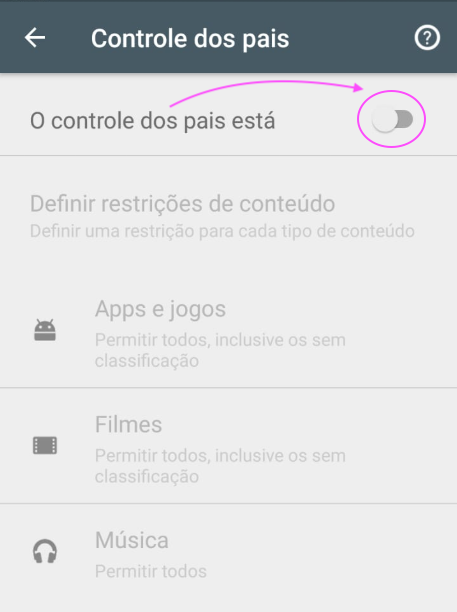
Abra o aplicativo da Google Play Store;
Toque em “Menu” e escolha a opção “Configurações”;
Role a tela até encontrar a opção “Controle dos pais”;
Ative a opção “Controle dos pais” e crie um PIN (código numérico);
Toque no tipo de conteúdo que você quer filtrar (jogos, apps, filmes e música);
Escolha como filtrar o conteúdo ou restringir o acesso por faixa etária.
Family Link (Android e iOS)
Vale notar que as opções são úteis para usuários com mais de 13 anos, que podem ter a própria conta Google (sem compartilhar a dos pais). Para isso, o Google criou o Family Link, um app com mais recursos para vigiar menores de 13 anos no Android e no iOS.
Com o Family Link, é possível gerenciar o que a criança faz com o celular, colocar limites de tempo de uso e até bloquear o aparelho na hora de dormir. Além disso, os pais podem autorizar (ou não) os downloads e as compras do filho na Google Play Store, limitar a visibilidade dos aplicativos acordo com a classificação etária e ver a localização.
Controle Parental no iPhone ou iPad (iOS)
Se a criança tem um iPhone ou iPad, os pais podem ativar o controle parental da Apple. Assim como no Android, o objetivo é evitar o acesso a conteúdo explícito e filtrar a classificação de jogos, aplicativos, filmes e músicas comprados/baixados na App Store.
Como ativar controles parentais no iPhone
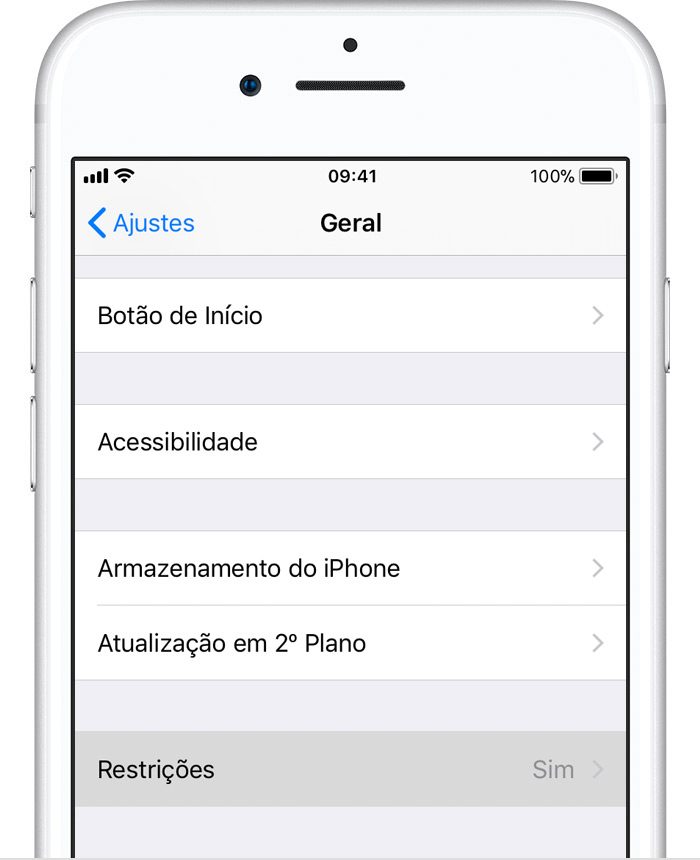
Acesse Ajustes > Geral > Restrições;
Toque em “Ativar Restrições”;
Crie um código de acesso (PIN) para gerenciar restrições.
O código de acesso é necessário para alterar os ajustes ou desativá-los.
Lá, você pode escolher a quais aplicativos Apple o aparelho terá acesso e também é possível evitar que seu filho instale ou exclua aplicativos e faça compras dentro de apps (de recursos adicionais, muito comuns em jogos). Também é possível criar restrições que evitam a reprodução de músicas, filmes e programas de TV de classificação adulta.
Como bloquear sites no iPhone
O iOS é capaz de criar automaticamente filtros de conteúdo adulto para sites e limitar o acesso no Safari e nos aplicativos do dispositivo. Também é possível adicionar sites específicos a uma lista de bloqueio ou de aprovados ou limitar acesso aos aprovados.
Acesse Ajustes > Geral > Restrições > Sites;
Selecione uma das três opções:
Todos os Sites
Limitar Conteúdo Adulto
Somente Sites Específicos
Caso escolha “somente sites específicos”, tenha em mãos os links (URLs) para adicionar.
Aplicativos de Controle de Pais e Antivírus
Há uma série de aplicativos de controle de pais e antivírus que oferecem o bloqueio de sites específicos — além de versões “kids” de apps famosos como o YouTube Kids.
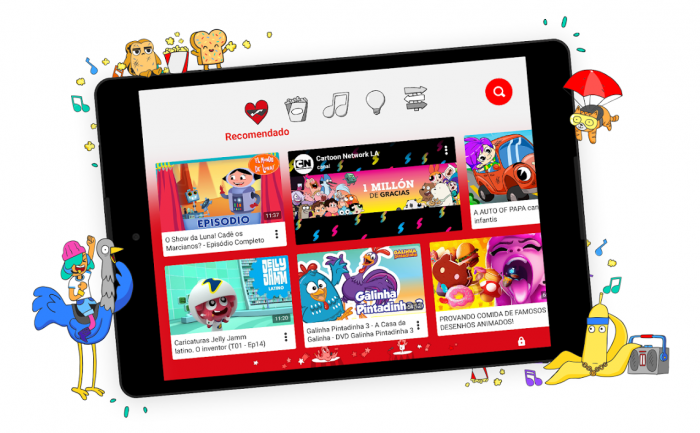
Fabricantes de antivírus que oferecem controle de pais
Kaspersky SafeKids;
McAfee Controle Parental Safe Family;
ESET Parental Control;
Norton Family Parental Control;
F-Secure SAFE;
BitDefender Parental Control;
Outros aplicativos de controle de pais
Controle Parental Screen Time;
Kids Place – Controle Parental;
Google Family Link;
Kids Zone;
Comentários